El uso preciso de sombras es crucial para la calidad de una composición de imágenes. Le dan profundidad, credibilidad y vitalidad a las imágenes. En este tutorial te mostraré cómo crear sombras efectivas en Photoshop para llevar tus ediciones de imágenes a un nuevo nivel. Al principio, nos dedicaremos a crear sombras para las personas existentes en tu imagen, abordando tanto enfoques fotorealistas como estilizados.
Principales conclusiones
- Las sombras son esenciales para anclar objetos en la imagen.
- Utiliza capas separadas para las sombras para facilitar ajustes.
- Un ajuste preciso del brillo y la claridad ayuda a definir la sombra.
- El uso de máscaras permite un control preciso sobre la visibilidad.
Guía paso a paso
Primero, debemos duplicar la capa donde se encuentran las personas. Ve a la carpeta de capas "Persona", haz clic derecho en la capa correspondiente y selecciona "Nuevo objeto inteligente por copia". Es importante eliminar la máscara, ya que no la necesitamos en este paso. Ahora crea un nuevo grupo al que llamarás "Sombras" y arrastra la capa duplicada a este grupo. Asegúrate de que la capa de sombras esté debajo de la capa de personas.
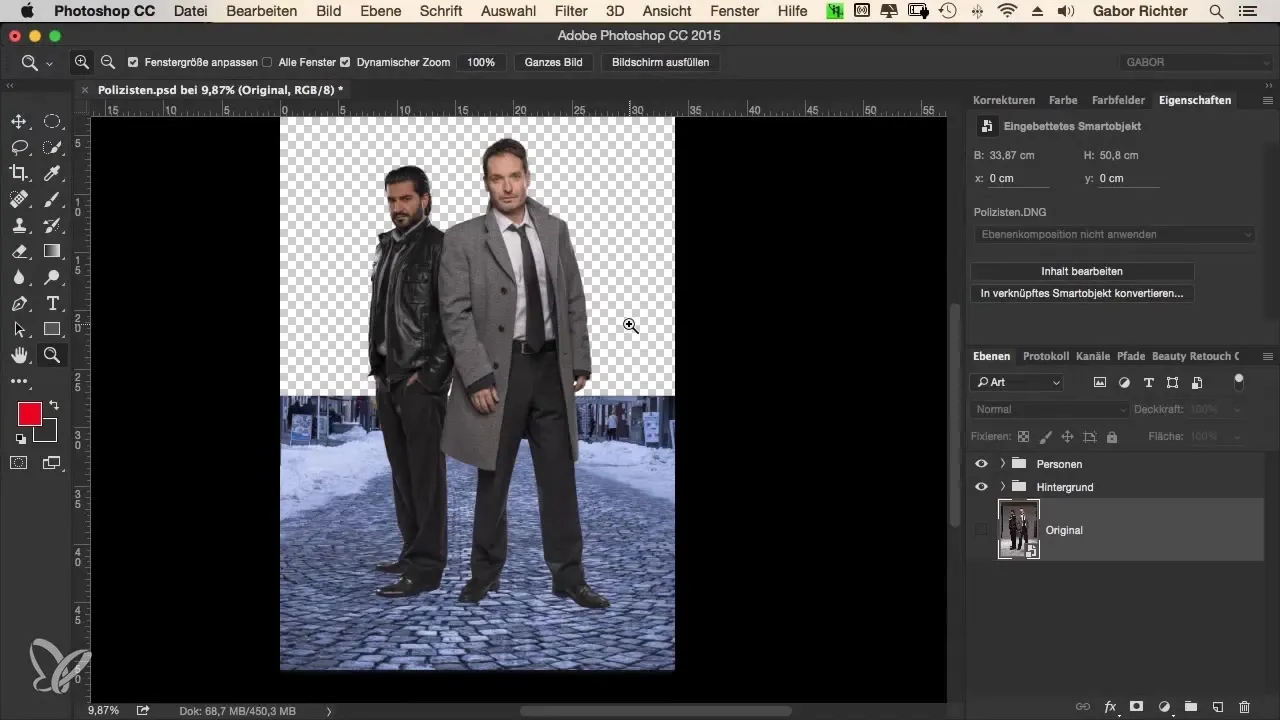
Ahora continuamos con la edición del archivo RAW. Haciendo doble clic en el archivo, abrirás la ventana de edición RAW. Reduce la saturación a 0, ya que al crear la sombra solo queremos trabajar con información de brillo. Lleva la claridad al 100% para resaltar los contornos de la sombra. También debes maximizar el contraste para optimizar la visualización de las sombras.
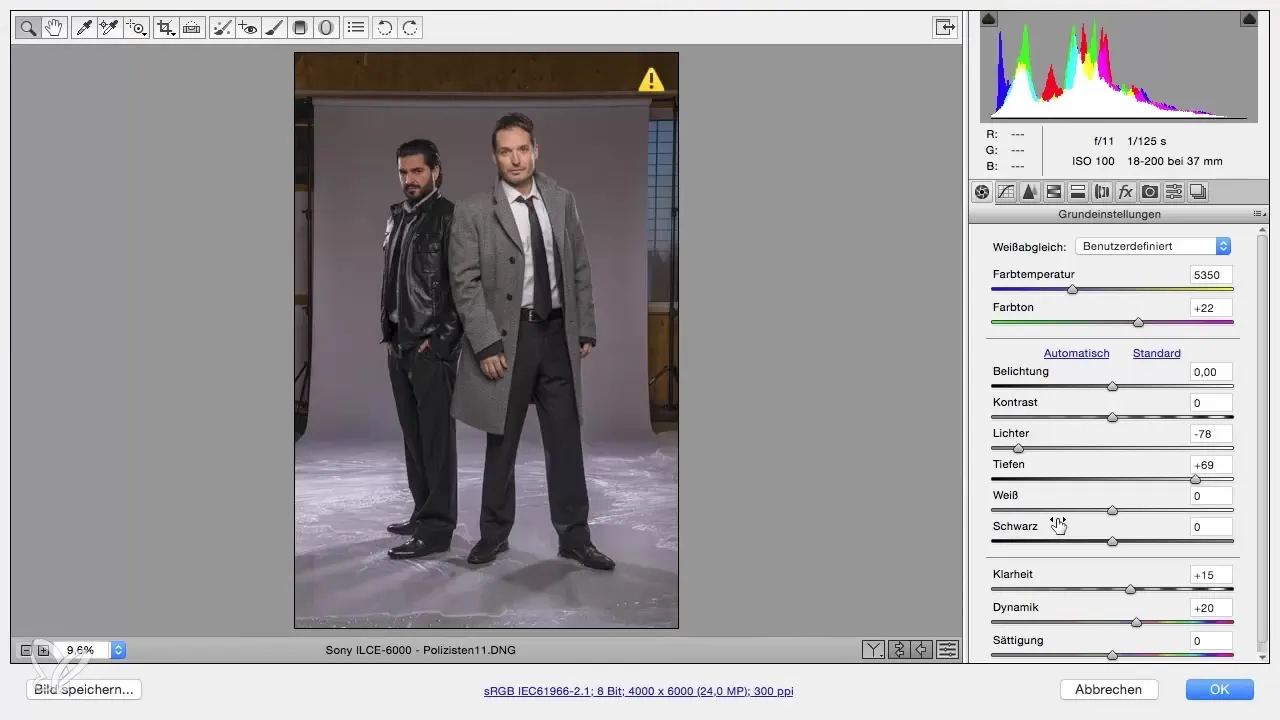
Para resaltar la sombra de manera efectiva, cambia el modo de fusión de la capa de sombras a "Luz suave". Esto le da a la sombra un efecto más sutil y armonioso, lo cual es especialmente importante para refinar el aspecto y lograr la integración en la escena.
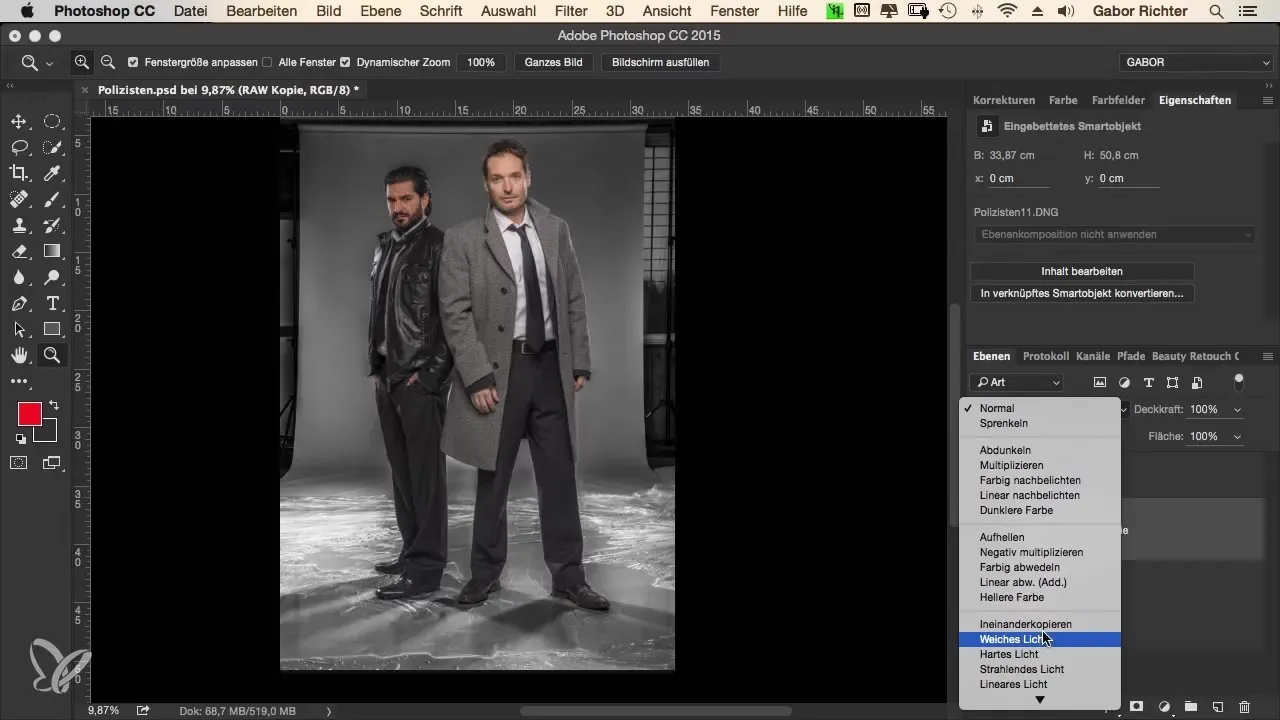
Ahora queremos centrarnos en la sombra original que ya está presente en la imagen. Aplica una máscara a la capa de sombras para hacer visibles solo ciertas áreas. Asegúrate de que el negro y el blanco estén activados, y utiliza la herramienta de degradado para crear una suave área de transición donde caiga la sombra. Arrastra el degradado de abajo hacia arriba para que la sombra solo aparezca a la altura que elijas, y ajusta el degradado si es necesario.
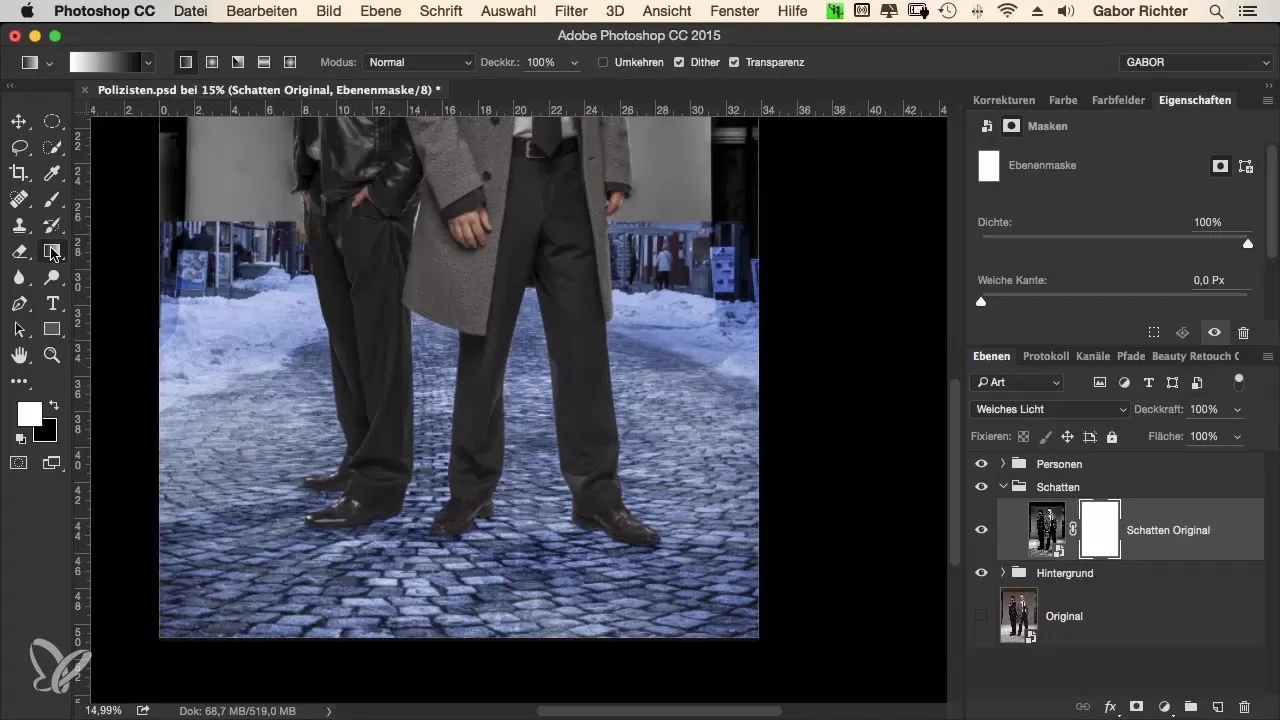
Para intensificar la sombra bajo los zapatos de las personas, crea una capa vacía y nómbrala "Sombra base". Selecciona un pincel con color más duro al 100% y ajusta la dureza a alrededor del 50% y el tamaño según sea necesario. Luego, pinta con color negro debajo de los pies, manteniendo presionada la tecla Shift para trazar líneas rectas. Esto proporciona una base sólida y evita que las personas "floten".
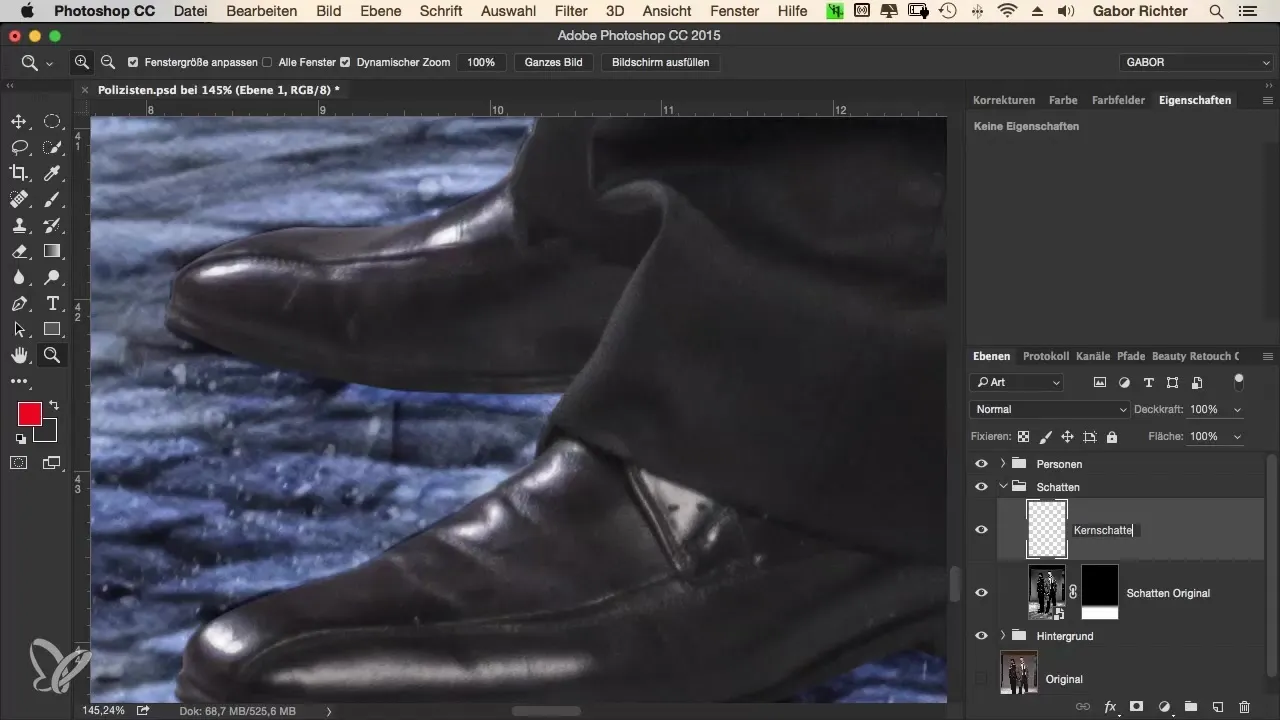
Si ves que aparecen bordes o líneas molestos en los zapatos, ten en cuenta que esto puede ser debido al desarrollo RAW o al recorte. Para suavizar estos detalles no deseados, aplica el desenfoque y ajusta la configuración hasta que las líneas rígidas desaparezcan.
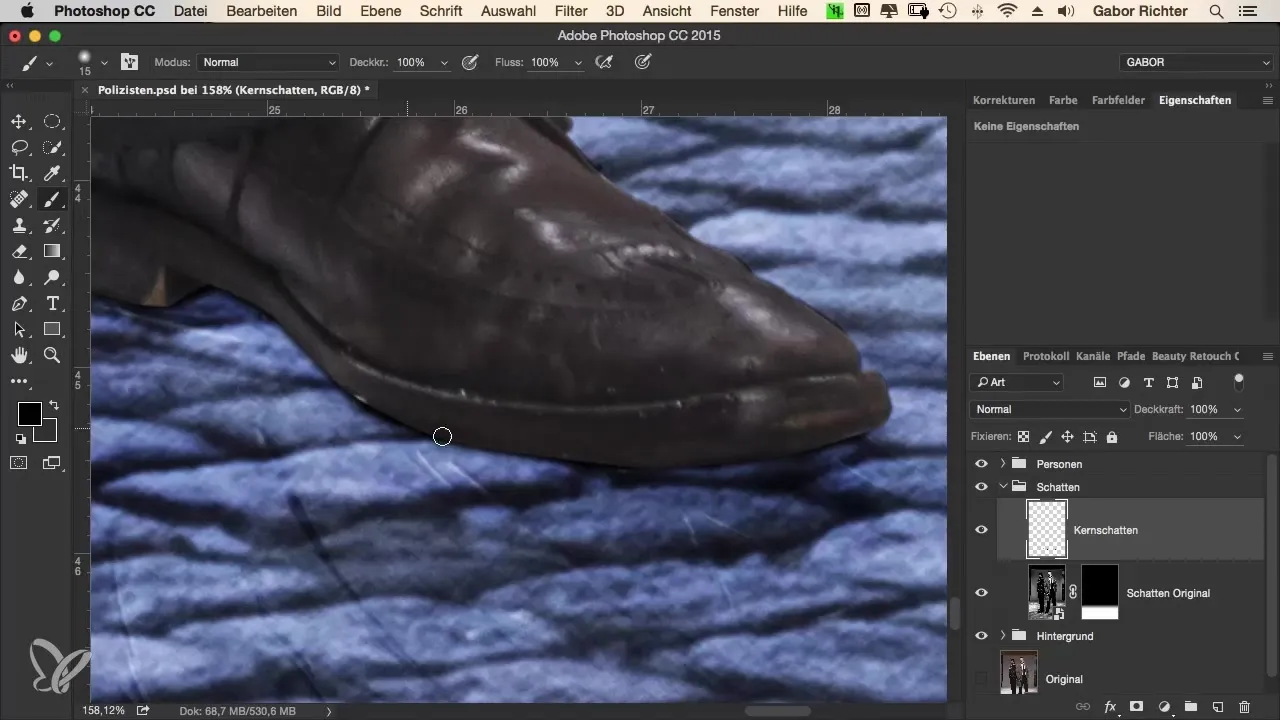
Después de crear la sombra dura, es hora de pintar una sombra suave. Esta debería comenzar justo debajo de las suelas de los zapatos, con un degradado que se suaviza hacia afuera. Ajusta la herramienta de pincel a una baja opacidad de alrededor del 20% y pinta suavemente los bordes. Una transición suave asegura que la sombra se vea realista sin dureza no natural.
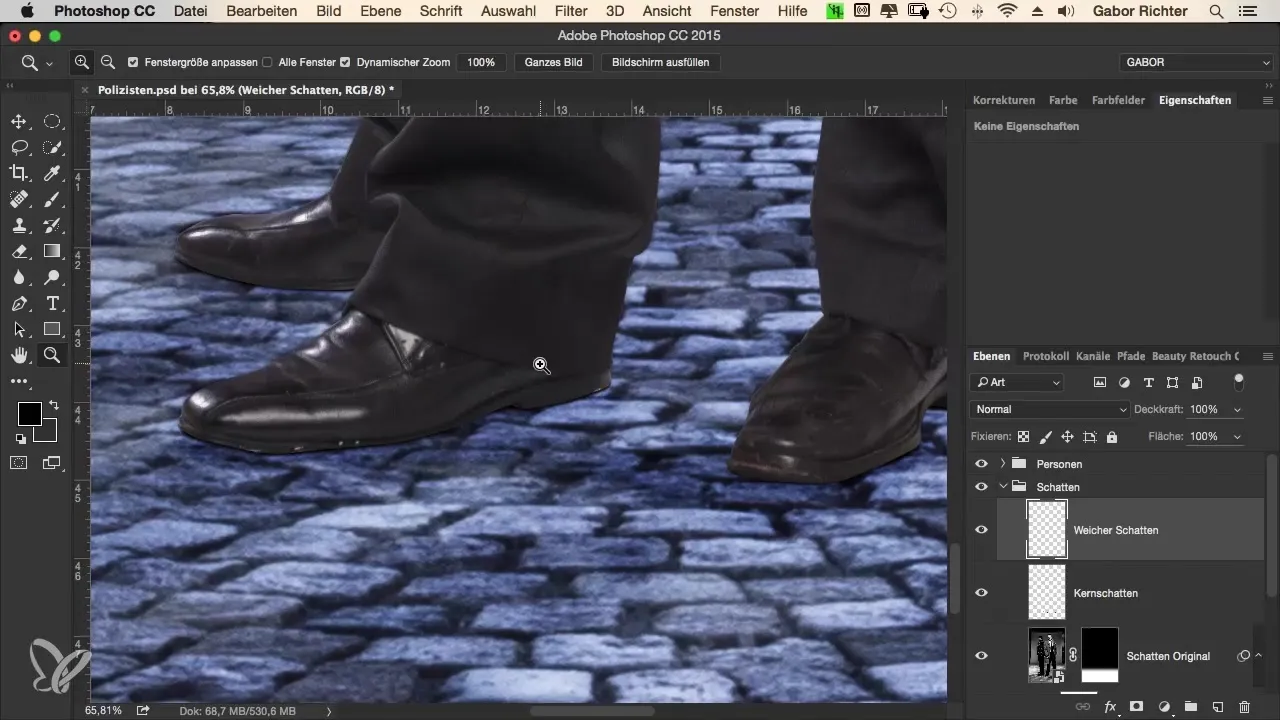
Es recomendable mantener la capa de sombras y sus máscaras en grupos separados para que puedas hacer ajustes en cualquier momento. Cierra el grupo o desactívalo para evaluar el efecto y hacer comparaciones directas entre con y sin sombras.
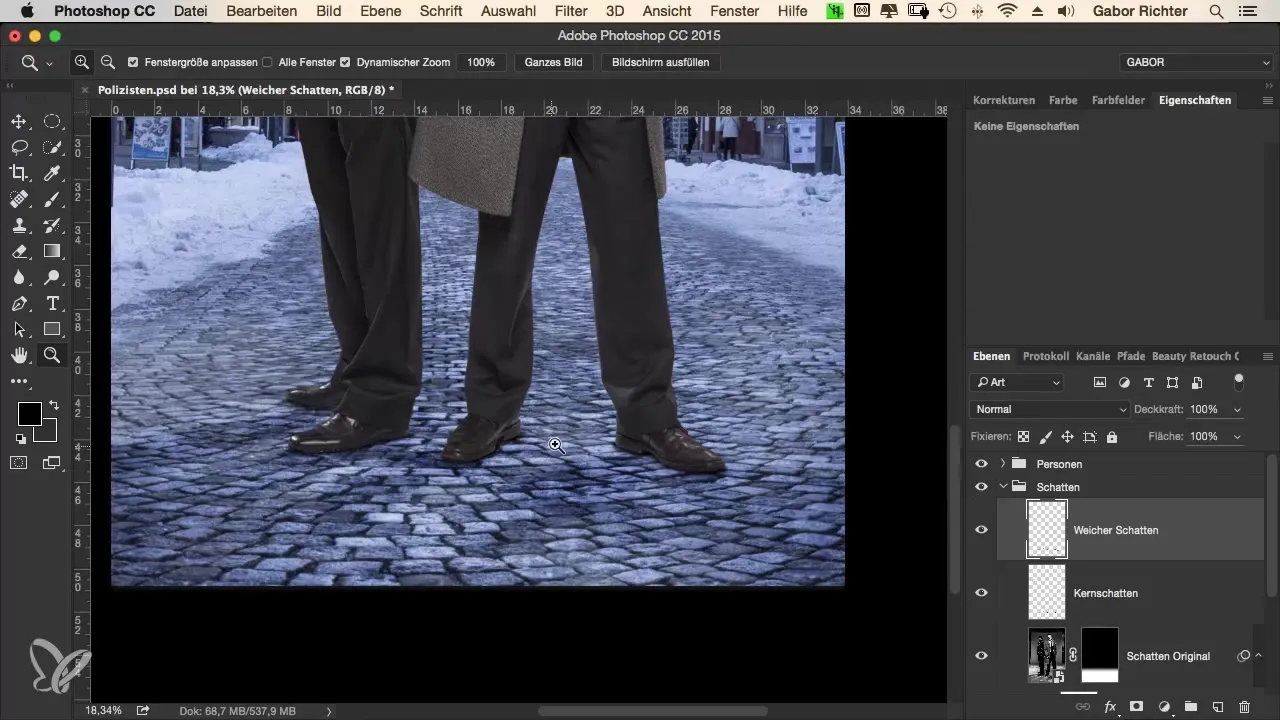
Para ajustar la nitidez entre los zapatos y el suelo, debes tener en cuenta que la calidad de los píxeles puede variar ligeramente. Tener un aspecto homogéneo en toda la imagen es importante para garantizar credibilidad y consistencia. Experimenta con la nitidez y el desenfoque para hacer la transición entre las personas y el suelo lo más fluida posible.
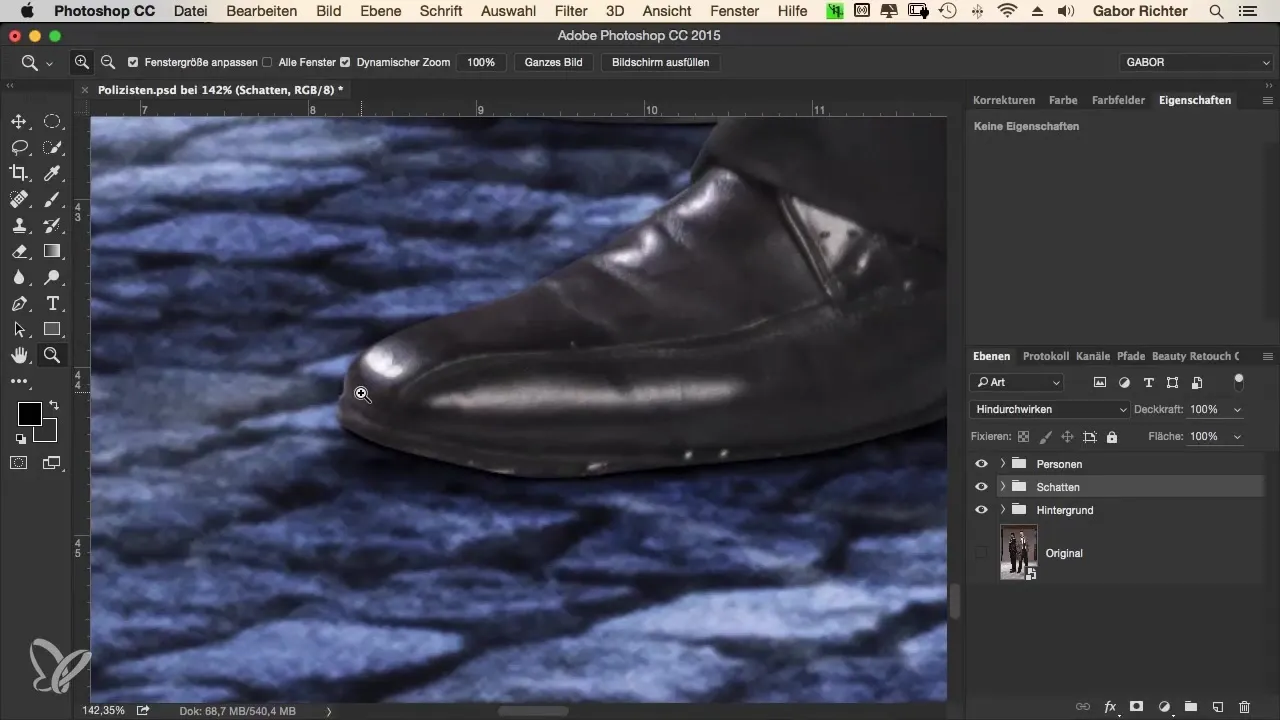
Resumen – El look criminal: aplicar y ajustar sombras profesionales en Photoshop
Mediante el uso y la edición precisos de sombras, puedes aumentar significativamente el impacto general de tus composiciones de imágenes. Es crucial elegir los ajustes y técnicas correctas para obtener resultados realistas y armoniosos. Recuerda usar capas y máscaras separadas para hacer tu flujo de trabajo flexible y adaptable.
Preguntas frecuentes
¿Cómo cambia el brillo de la sombra?A través del ajuste de la claridad y el contraste en el desarrollo RAW.
¿Por qué es importante utilizar grupos separados para las sombras?Los grupos separados permiten ajustes más fáciles y una mejor organización.
¿Qué puedo hacer si la sombra se ve antinatural?Experimenta con la opacidad, el modo de fusión y la forma de la sombra.
¿Qué herramientas son importantes para aplicar sombras?La herramienta de degradado, los pinceles y las máscaras en Photoshop son esenciales.
¿Es necesario editar el fondo al aplicar sombras?Sí, para asegurar que la luz y las sombras armonicen y se vean realistas.


